
A parancsot a Windows 10 helyi menüjében kaphatja meg Másolás útként még a beállítások elvégzése nélkül is, miközben lenyomva tartja műszak, és kattintson a jobb gombbal egy fájlra vagy mappára.
Egy egyszerű regisztrációs beállítással új elemet vehet fel a helyi menübe Másolási útvonal amelyre a jobb egérgombbal kattintva mindig megjelenik az Intéző helyi menüjében. Ez nagyon kényelmes és időt takarít meg. Lássuk, hogyan kell csinálni..
A Windows 10 operációs rendszerben számos módon másolhatja az elérési utat parancsként. A parancs közvetlenül elérhető a szalag felhasználói felületén, a "Kezdőlap ":
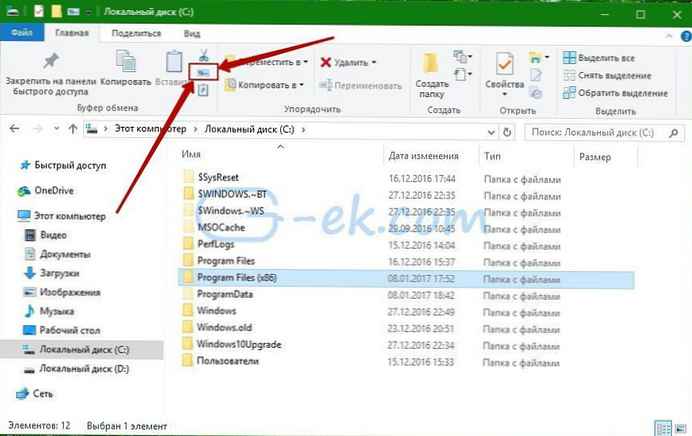
Alternatív megoldásként nyomja meg és tartsa lenyomva a gombot műszak és kattintson a jobb gombbal a fájlra vagy mappára az Intézőben. Rejtett csapat "Másolás útként " megjelenik a helyi menüben.
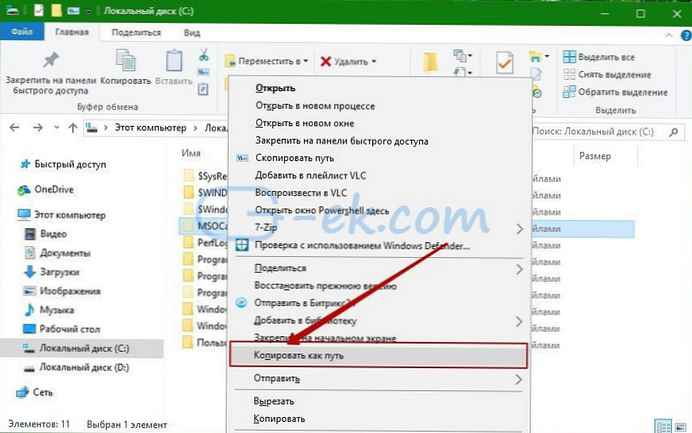
Ha inkább a helyi menü módszerét használja, időt spórolhat és parancsot adhat hozzá folyamatosan anélkül, hogy le kellene tartania a Shift billentyűt. Ezt meg lehet tenni egy egyszerű regisztrációs beállítással..
A helyi menü Copy as path parancs mindig látható a Windows 10 rendszerben
Ha inkább manuálisan szeretné ezt megtenni a nyilvántartás saját szerkesztésével, olvassa tovább.
Itt található az alkalmazandó .reg * fájl tartalma.
Windows Registry Editor Version 5.00 [HKEY_CLASSES_ROOT \ Allfilesystemobjects \ shell \ windows.copyaspath] "CanonicalName" = "707C7BC6-685A-4A4D-A275-3966A5A3EFAA" "CommandStateHandler" = "3B1599F9-E00A-4BBF-AD3E-B3F99FA87779" "CommandStateSync" = "" "Leírás" = "@ shell32.dll, -30336" "Ikon" = "imageres.dll, -5302" "InvokeCommandOnSelection" = jel: 00000001 "MUIVerb" = "@ shell32.dll, -30329 "" VerbHandler "=" f3d06e7c-1e45-4a26-847e-f9fcdee59be0 "" VerbName "=" copyaspath "
Indítsa el a Jegyzettömböt. Másolja és illessze be a fenti szöveget egy új dokumentumba.
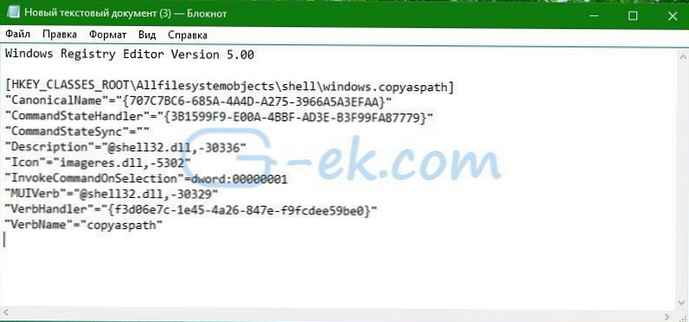
Jegyzettömbben, a menüben "Fájl " - futtassa a "Mentés másként. Megnyílik a Mentés párbeszédpanel..
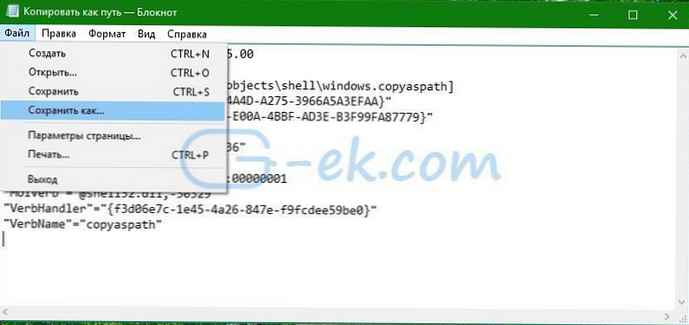
A "Fájlnév" sorba másolja és illessze be a következő nevet "Másolás path.reg néven" , idézőjelekkel együtt. Alapvető fontosságúak annak biztosításához, hogy a fájl megkapja a kiterjesztést."* .reg", nem * .reg.txt. A fájlt bárhova mentheti.
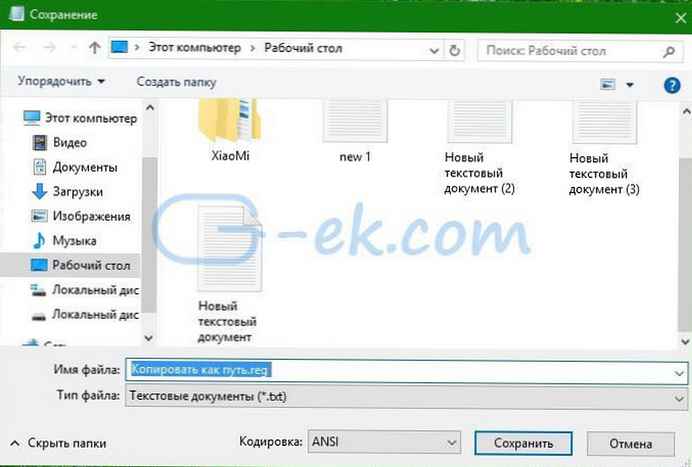
Most kattintson duplán a fájlra Másolás útvonalként.reg Erősítse meg az UAC kérést.


A parancs azonnal megjelenik a helyi menüben. Lásd a következő képernyőképeket:


Időt takaríthat meg, használatra kész regisztrációs fájlokat készítettem.
Itt töltheti le: Töltse le a rendszerleíró fájlokat
A visszagörgetési fájl tartalmazza, így elkerülheti a beállításjegyzék kézi szerkesztését.











